Intel Delayed Launcher sert à démarrer les applications et fait partie de la technologie Quick Resume d'Intel.Il s'agit d'une mesure de récupération du système.Vous pouvezDans la technologie de récupération rapide dans la technologie de stockage rapideLocalisez le lanceur Intel Delay ou " iastoriconlaunch.exe".
"Iastoriconlaunch.exe" n'est que l'abréviation de "Intel Array Storage Technology Icon Delayed Launch".Iastoriconlaunch est un fichier exécutable conçu pour fournir aux utilisateurs un moyen rapide et facile de restaurer des données et de restaurer le système dans son état de fonctionnement.
Ce qui est iastoriconlaunch.exe ?
Beaucoup de gens pensent que iastoriconlaunch est un fichier malveillant ou un virus.Cependant, il s'agit d'une mesure de récupération du système. Pour plus de simplicité, vous pouvez entrer dans le système d'exploitation de l'ordinateur avant que le virus/programme malveillant puisse accéder à un fichier système.En bref, si le système est attaqué par un virus chargé pendant le processus de démarrage, ce fichier exécutable (s'il est activé) sera très utile.Cependant, iastoriconlaunch a un impact significatif sur le temps de démarrage, donc l'utiliser plusieurs fois à chaque fois entraînera une perte de 30 à 40 secondes à chaque démarrage du système.
Le démarrage lent est un problème courant chez la plupart des utilisateurs de PC.Plus précisément, il suffit de ralentir et de passer beaucoup de temps à acquérir tous les programmes et applications en séquence.
Faut-il désactiver Intel Delayed Launcher ?
Maintenant, afin d'accélérer le temps de démarrage,« Les applications de démarrage comme iastoriconlaunch doivent-elles être désactivées ? » la réponse est négative, Juste parce que iastoriconlaunch vous aidera pendant le processus de démarrage d'un type de virus ou de logiciels malveillants vous attaquant, il s'avère qu'il est à sécurité intégrée.
Bien que l'utilisateur n'ait pas besoin de le conserver, il est tout de même recommandé car il doit toujours être préparé contre les virus.Peu importe à quel point il est intelligent ou confiant, vous serez infecté par un virus sur votre ordinateur tout au long de votre vie.Alors s'il vous plaît gardez ce statut.Cela allonge le temps de démarrage, mais peut protéger le système au maximum !
Comment désactiver Intel Delayed Launcher sous Windows
Il existe deux manières de désactiver le "Lanceur Intel retardé".Veuillez suivre la méthode indiquée ci-dessous :
Méthode 1 : utilisez Msconfig et désactivez Intel Delayed Launcher à partir de tous les programmes de démarrage
Cette méthode n'est la plus efficace que pour les utilisateurs de Windows 7.
Au début, aimeriez-vous utiliser Rapid Storage Tech le lendemain ?Si vous pensez "oui", il vous suffit de le désactiver au début.Plus tard, lorsque vous utiliserez à nouveau la même méthode pour demander à l'activer à nouveau, veuillez l'activer à nouveau la prochaine fois.
- 使用Windows + Rclé .Cela vous permettra d'ouvrir la boîte de dialogue "Exécuter".
- Maintenant, pour entrer dans la fenêtre de configuration du système, entrez msconfig Et appuyez sur La touche Entrée.
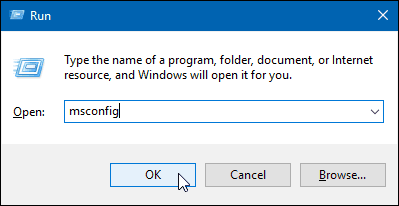
- Descendez jusqu'à ce que vous trouviez Intel Rapid Storage Technology.Cliquez pour la décocher, puis cliquez sur " Bouton Appliquer ,puis appuyez" déterminer".Il est recommandé de garder votre logiciel antivirus principal activé pendant l'exécution de cette étape.
- Maintenant, redémarrez le PC.Par conséquent, après avoir effectué toutes ces étapes, la vitesse de démarrage devrait être plus rapide.
Méthode 2 : Supprimer Intel Delayed Launcher du lanceur dans le Gestionnaire des tâches
Cette méthode n'est la plus efficace que pour les utilisateurs de Windows 8 et Windows 10
Si vous pouvez accéder à l'un des deux systèmes d'exploitation ci-dessus, la méthode 1 ne s'avérera pas efficace.Après cela, vous accédez au gestionnaire de tâches.Essayez simplement de désactiver avec succès le lanceur Intel Delayed en suivant les étapes expliquées ci-dessous :
- 使用Ctrl + Maj + EchapClé pour ouvrir le gestionnaire de tâches .
- Vous verrez une boîte de dialogue avec une icône de développement montrant Plus de détails.Cliquez simplement dessus.
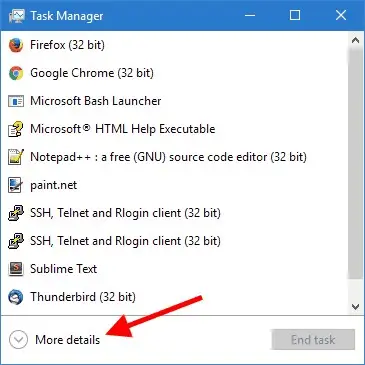
- Trouver Commencez Languette.
- Descendez et trouvez " Démarreur à retardement". Maintenant, pour le sélectionner, cliquez une fois.Vous devriez remarquer qu'il a un grand impact sur le démarrage.Par conséquent, le temps de démarrage sera prolongé.
- Vous verrez un "Désactivée"Bouton.cliquez dessus.
- Maintenant, redémarrez le PC.Par conséquent, après avoir effectué toutes ces étapes, la vitesse de démarrage devrait être plus rapide.
Comment désinstaller Intel Delayed Launcher
Que faire si vous souhaitez désinstaller complètement Intel Delayed Launcher ?Il y a aussi le choix !Si vous souhaitez désinstaller complètement Intel Delayed Launcher ou Fast Storage Technology, ces étapes s'avèrent très simples.
Tout d'abord, vous devez ajouterLe lecteur est basculé de RST RAID vers SATA, TousDepuis le BIOS.
La prochaine étape est d'aller à "Pilote de disque" , Recherchez ensuite le pilote RST et désinstallez tous les pilotes RST.Vous pouvez également effectuer ces étapes à l'aide de programmes et de fenêtres de fonction.
Derniers mots
Vous devez savoir que parfois, Intel Delayed Launcher peut même ne pas être la cause du délai de démarrage.Si vous souhaitez désactiver Intel Delayed Launcher, réfléchissez-y à deux fois.Vous devez prendre une décision éclairée.


![Comment voir la version Windows [très simple]](https://infoacetech.net/wp-content/uploads/2023/06/Windows%E7%89%88%E6%9C%AC%E6%80%8E%E9%BA%BC%E7%9C%8B-180x100.jpg)


